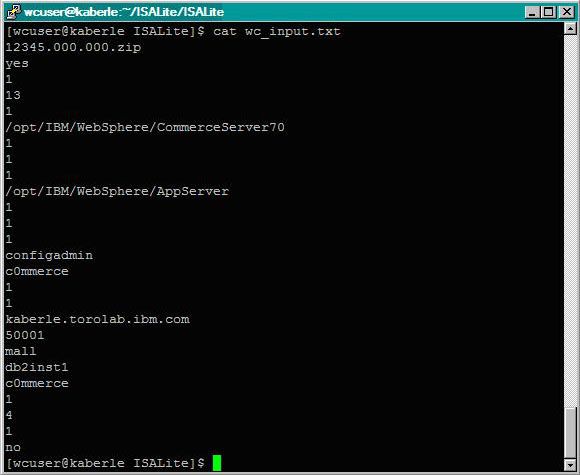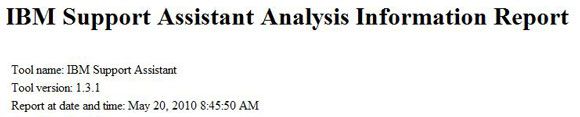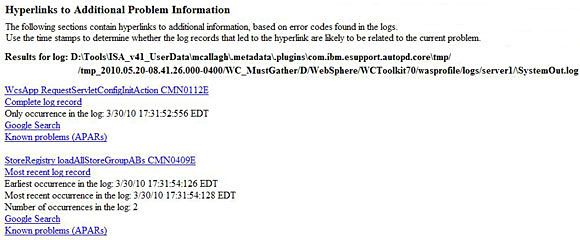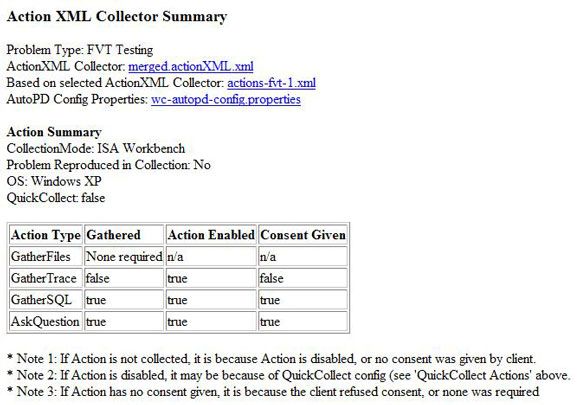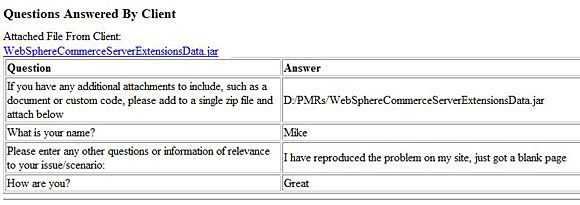配置并使用 WebSphere Commerce 自动化数据收集器
转
WebSphere Commerce 自动化数据收集器已被在 IBM Support Assistant (ISA) 的 WebSphere Commerce 插件内创建。此工具为问题场景收集有关信息以帮助了解客户端所面临的问题的根本原因。这些收集器对客户端很有益,使得在问题管理报告(Problem Management Record,PMR)中工作时 IBM Support 团队减少收集所需数据的时间和精力,正如 WebSphere Commerce MustGather 技术文档经常描述的那样。
该工具在 WebSphere Commerce 内为特定问题类型收集数据。它可以通过所需跟踪字符串自动启动运行时跟踪并从源自文件系统的数据库和文件中提取数据。此数据可自动上传到 IBM FTP 系统,即连结数据到现有的 PMR。
通过调用一系列已排序的任务来使用 ActionXML 和 XML 配置文件确定这些收集器采取的操作。WebSphere Commerce 自动化数据收集器也称为 “ActionXML Collectors”。
此工具也执行一些基于在服务器跟踪和日志中发现的症状的问题的初始分析,尝试通过其他客户端或 IBM Support 关联以前遇到的已知问题。该工具在即提高收集数据和复制问题的准确性和完整性的同时,也有助于减少客户的时间和精力。
本文还描述了如何使用收集器和如何为特定场景配置。
在 IBM Support Assistant 框架中 WebSphere Commerce 的自动化数据收集器是作为一个插件实现的。
通过 ISA Eclipse 框架 完成插件安装。一个更新站点被用于下载包含收集器的 WebSphere Commerce 插件。关于收集器的 ISA Lite 版本,您可以从网站下载。这需要将 JAVA_HOME 参数设置成环境变量。
要启动自动化数据收集器,您需要在 IBM Support Assistant 工作台中安装 WebSphere Commerce 插件。通过以下步骤可完成此安装:
- 下载并安装 IBM Support Assistant 工作台 。
- 在启动 ISA 工作台时,通过选择 Update > Find New > Product Add-ons 添加 WebSphere Commerce 插件。
- 扩展 WebSphere 复选框并向下滚动来选择 WebSphere Commerce v7.0 。
- 单击 Finish 并重新启动 ISA 工作台。
安装 IBM Support Assistant 并下载 WebSphere Commerce 插件的完整说明位于 安 装并启动 IBM Support Assistant 中。
这里有几种使用 ActionXML 收集器开始收集的方式。调用收集的主框架是 IBM Support Assistant 工作台或者 ISA Lite 实用工具。这些都将在以下部分解释。
调用 WebSphere Commerce 自动化数据收集器的标准方式是使用 IBM Support Assistant 工作台。
- 一旦启动 ISA 工作台,请单击 Home 选项卡,然后是 Collect and Send Data 或 Launch Activity ,然后选择 Collector and Send Data 。
- 在 Collector Selection 下,扩展 WebSphere Commerce 7.0 以查看可用于 WebSphere Commerce 的收集器列表。扩展子类别(组件)并选择所期望的收集器,单击 Add>> 来添加到收集器队列。最后,选择 Collect All 来开始收集。
此收集可带您了解一系列包括以下内容的提示:
- WebSphere Commerce 安装目录
- WebSphere Commerce 实例名(如果侦测到是一个运行时)
- WebSphere Application Server 安装目录
- WebSphere Application Server 配置文件(如果侦测到超过一个)
- WebSphere Application Server 服务器(如果侦测到超过一个)
- 任何组件所需要的许可(例如,GatherTrace、GatherSQL)
- 要创建的存档的文件名
- FTP 选项
ISA Lite 是一个您可以从 ISA 工作台导入的独立包,然后可在任何 WebSphere Commerce 环境中提取以运行收集。
- 要将 WebSphere Commerce 收集器导入 ISA Lite 包,请从如图 1 所示的 ISA 工作台的左侧面板上的图表中选择链接。
图 1. ISA Lite 导入
- 在右侧的面板上,从 Select a collector 下拉菜单中选择 WebSphere Commerce 7.0 。为收集器和 zip 名输入目标目录。您可以在安装在 Windows®、Linux、AIX® 或 Solaris® 上的任何 WebSphere Commerce 中重复使用以上操作。
图 2. ISA Lite 导入详细信息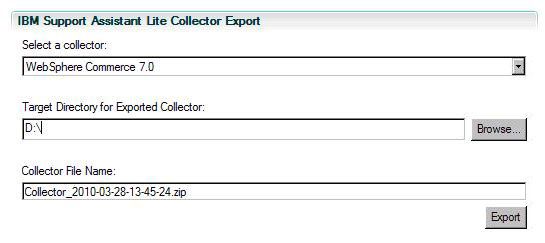
- 解压导入的 IBM Support Assistant Lite 收集器,建立 JAVA_HOME,并执行来自远程系统上工具的 ISA Lite 目录中的 runISALite.bat (Windows) 或 runISALite.sh(UNIX/LINUX) 脚本。对任何收集提示提供响应。
IBM Support Assistant Lite Collector 将适当的信息和文件收集到一个收集存档文件中。通过各种不同的工具,您可以将文件传回 IBM Support Assistant 工作台并将其导入案例用于分析,或将其发送到第三方(如 IBM Support)用于分析。
与 ISA Lite 互动就像以前描述过的 ISA 工作台互动模式。图 2 显示了运行在 Windows 上的 ISA Lite。
- 像之前那样将收集器导入到 ISA Lite。
- ISA Lite Console 模式从命令行而不是从 Java UI 模式提供互动提示。
- 解压缩已导入的 IBM Support Assistant Lite 收集器、建立 JAVA_HOME、并运行来自远程系统上工具的 ISA Lite 目录中的 runISALiteConsole.bat (Windows) 或 runISALiteConsole.sh(UNIX/LINUX) 脚本。对任何收集提示提供响应,如图 4 所示。
图 4. ISA Lite 控制台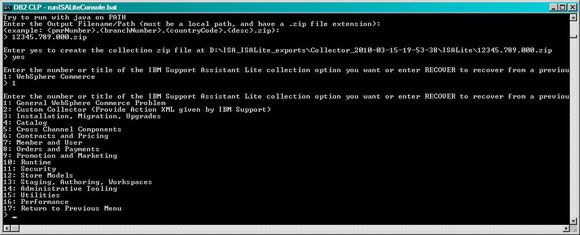
在使用 ISA Lite 与 ISA 工作台比较时,还有另一个用法,即脚本输入模式(静默模式)。在无需任何用户交互的情况下您可以使用其以自动化收集。使用 Quick Collect 模式,可以避免在 ISA Lite 控制台模式下出现附加提示。
在脚本输入模式下您可以运行 ISA Lite 工具,在这里工具从响应文件而不是从用户交互接收输入。要在此模式下运行,您首先需要执行以下命令,使用 –record 选项,即在 wc_inputs.txt 中存储用户答案:
runISALiteConsole.bat –record wc_inputs.txt |
这会在控制台模式下启动 ISA Lite 收集器并记录与输入完全一致的答案。这将创建一个类似于图 5 所示的文件。
然后,您可以使用此文件作为输入,现在开始运行以下命令,runISALiteConsole.bat wc_inputs.txt 。
注意如果组件变更(如首次收集的访问控制以及现在第二次收集的 Struts),则您需要重新记录响应文件或者编辑响应文件以更改应答。此外,问题的数量取决于启动的组件,如跟踪。我们建议在此模式下禁用跟踪,因为这 通常需要用户复制问题,如果没有在交互模式下这是很困难的。
要为 WebSphere Commerce 访问控制问题收集数据:
- 首先,您会看到一个欢迎屏幕出现,这说明收集器已经被选择,如图 6 所示。
图 6. ISA Lite 欢迎屏幕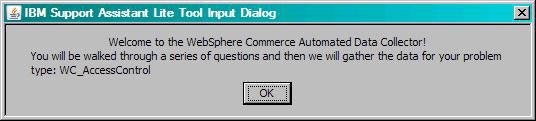
- 此对话框会询问您是否喜欢收集器在您的服务器上启动跟踪(图 7)。您可以选择跳过此任务。如果您选择 “跳过”,则会显示此收集器需要启动的跟踪。
图 7. 启动跟踪的 ISA Lite 请求许可
- 如果选择 “跳过”,会出现以下如图 8 所示的对话框。
图 8. ISA Lite 跳过跟踪
- 一个提示显示需要提供 WebSphere Commerce 安装路径。收集器逻辑使用此路径以确定安装的类型(服务器或开发人员),如图 9 所示。
图 9. ISA Lite WebSphere Commerce 安装根对话框
- 如果是服务器环境,提示会要求选项 WebSphere Commerce 实例(图 10)。此提示不显示在开发人员流程中,因为没有开发人员版事例的概念。
图 10. ISA Lite 选择实例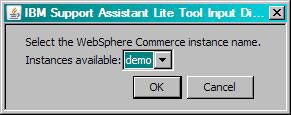
- 当前 WebSphere Application Server 环境有多个服务器在其中是有可能的。收集器侦测存在哪些服务器且哪些服务器提供选择列表,如图 11 所示。
图 11. 服务器选择对话框
- 如果选择的服务器启用了安全性,会提示输入管理员证书,如图 12 所示。
图 12. 安全凭证对话框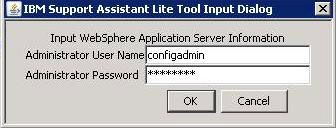
- 一些问题需要为服务器启动跟踪。提示请求是否需要服务器启动,如图 13 所示。
图 13. 没用运行对话框的 WebSphere Application Server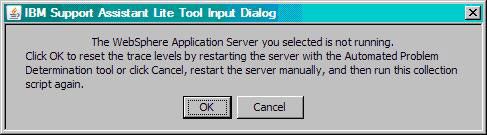
- 收集器具有与将执行的收集类型相关联的预设置跟踪字符串。这可能需要附加字符串。收集器会询问您是否需要启动附加跟踪(图 14)。
图 14. 不同字符串的对话框提示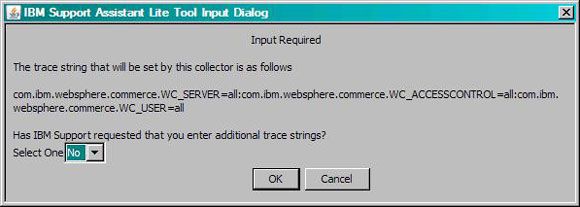
- 复制操作可能会导致跟踪日志溢出。收集器会给与增加日志大小和历史日志文件数量的选项,如图 15 所示。
图 15. 提示有关更新跟踪配置的对话框
- 收集器弹出一个提示询问复制问题(图 16)。这记录着复制的开始和结束时间。
图 16. 提示问题重建的对话框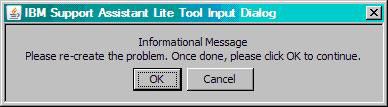
- 如果通过收集器启动服务器,则其要求用户再次停止服务器或离开其在运行的服务器(图 17)。
图 17. 启动或重新启动服务器提示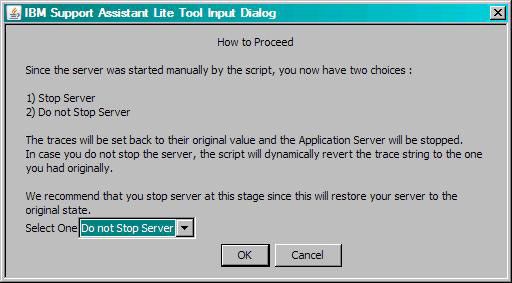
- 因为一些问题要求收集数据库数据,所以收集器可以运行以下预设置 SQL 查询,或者提供需要运行查询的位置(图 18)。
图 18. 运行数据库查询的许可
- 如果用户决定不用收集器自动运行 SQL 查询,则显示的对话框要求位置复制所需运行的查询(图 19)。
图 19. 用于保存 SQL 查询的位置提示
- 如果用户选择用收集器运行查询,则提示用户数据库连接信息(图 20)。默认情况下,此信息从初始收集的
wc-server.xml文件中提取。对于任何后续收集来说,需从以前的会话中检索应答。为了安全目的,数据库用户密码必须经常重新输入,并不需要坚持这样做。
图 20. 数据库连接信息的提示
- 如果一个 SQL 需要用户专用的输入,则用户会收到要求将要输入值的问题的提示。在此示例中,提示要求一个特定的 STORE_ID(图 21)。
图 21. 数据库参数的提示
- 用户可能被提示采用特定截图。一旦用户单击 OK 按钮,则截图将在 3 秒钟以后被采用(图 22)。
图 22. 捕获截图的提示
- 用户可提供一些附加信息,如图 23 所示。
图 23. 附加信息的提示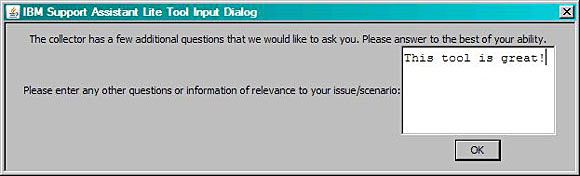
- 用户可以为 PMR 选择将要上传的附加文件,如图 24 所示。
图 24. 附加文件的提示
- 一旦收集完所有数据,收集器可以上传数据到 PMR(图 25)。
图 25. 用于上传文件的提示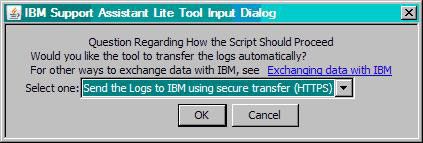
- 如果用户选择发送文件到 IBM,则他们将收到与 PMR 相关联的信息提示,如图 26 所示。
图 26. 附加 PMR 信息的提示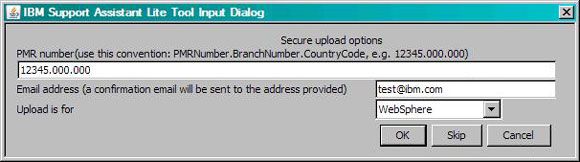
- 一旦文件传输完成,将向用户发送一封电子邮件以确认 IBM 已经收到文件,如图 27 所示。
图 27.确认提示
本部分描述了作为运行的自动化收集的一部分而创建的项目。
- Zip 存档
- MustGather 数据
- 分析报告
- 收集器日志
收集器会创建一个包含在收集期间创建的临时目录完整内容的 zip 存档。在 ANT 中,每个操作都负责将所需文件放置到 ${autopdtmp} 属性所表示的目录中。这相当于:
<ISA_UserData_install>\.metadata\.plugins\com.ibm.esupport.autopd.core\ tmp\<tmp_timestamp> |
在存档内最重要的项目是数据在相应的 MustGather 文档中镜像所需的信息。此数据可在 WC_MustGather 目录中发现。此目录为每个在客户端文件系统中发现的文件系统保存了原始文件路径结构。其包括 WebSphere Commerce 应用程序服务器日志、数据库提取、来自 EAR 的静态文件(在 WebSphere 应用程序服务器内部署的实例)和来自 WebSphere Commerce 安装目录的静态文件(产品文件)、以及 WebSphere 应用程序服务器安装命令。
<zip_archive>/WC_MustGather 包含以下资产:
- 文件系统资产,包括日志和跟踪、配置文件、属性文件(在
/WC_MustGather/<filesystem_directory_structure>/下) - CSV 文件包含 SQL 输出和用于提取任何数据库数据的 .SQL 脚本(在
/WC_MustGather/sql/下) - 截屏(在
/WC_MustGather/screenshots/下) - 通过以后提供的文件附件(在
/WC_MustGather/user_attachments/下)
对于一个应该收集那些文件的完整清单来说,指的是 “收集数据” 部分中的相应 MustGather。
收集器也创建位于存档的 /WC_Reports 目录中的分析报告。该报告包含一些有关环境和收集本身的信息。该报告首先列出被用于收集的 ISA 版本,如图 28 所示。
下一步,突出显示在 SystemOut.log 上侦测到的错误,如图 29 所示。
每部分都提供连接进行 Google® 搜索,这些链接的内容是有关一些关键术语或任何由 IBM 记录的涉及到错误消息的已知问题。
单击主报告中的 ActionXML Collector Summary 链接会显示一个文档,该文档解释了要执行哪些操作(图 30)。对于那些没有该文档的,其会解释为什么(如不要求、被客户端拒绝的许可,等等)。也提供自身的概述,包括以下信息:
- 收集是否使用 ISA 或 ISA Lite 完成
- 是否使用 QuickCollect 模式
- 调用收集的计算机的操作系统
返回到主报告,显示客户端要求问题的概述,以及收到的应答,如图 31 所示。
最后,显示客户端环境的概述(图 32)。这表示客户端在哪个修订包上、其是否是运行时或开发人员工具包环境、以及客户已经安装了哪些 APAR。如果其实运行时服务器,则数据将表示为产品级和实例级。
在存档内,以下目录保存自动化数据收集器输出、日志、配置和属性:
-
<archive_root>/autopdzip/autopd_logs/ -
<archive_root>/autopdzip/autopd/ -
<archive_root>/autopd/
一般来说,在使用存档解决问题时,您不需要检查它们,但是在调试自动化收集器行为自身时它们是有用的。
在收集器运行期间,当使用 ISA 工作台时,在以下目录中创建临时目录:
<ISA_UserData_install>\.metadata\.plugins\com.ibm.esupport.autopd.core\ tmp\<tmp_timestamp> |
已创建的收集存档位于以下目录:
<ISA_UserData_install>\.metadata\.plugins\com.ibm.esupport.autopd.core\ collections\ |
ISA 收集器日志位于以下目录:
<ISA_UserData_install>\ |
请注意 ISA 日志被包括在收集 zip 存档中,这在以前的部分中已经提到过。
在收集器运行期间,当使用 ISA Lite时,在以下目录中创建临时目录:
<ISA_Lite_install>\tmp\<tmp_timestamp> |
对于 ISA Lite 来说,收集器日志位于以下目录:
<ISA_Lite_install>\log |
这里有一些方式可更改收集器的默认行为。一些组件利用收集器配置文件,其允许进行以下配置:
- 日志级别
- 数据库配置
- 快速收集模式
- 启动或禁用操作
ISA 工作台的配置文件位于:
<ISA_UserData_install>\<user_id>\applications\eclipse\plugins\ com.ibm.esupport.client.product.SSZLC270_<version>\config\ wc-autopd-config.properties |
对于 ISA Lite 来说,配置文件位于:
<ISA_Lite_install>\config\wc-autopd-config.properties |
记录器类,其用于记录自定义 WebSphere Commerce Java 任务,可使用 wc.logLevel.debug 属性进行配置。默认值是 “false”,这用于标准记录。设置为 “true” 可添加更多用于调试目的的详细记录。
#logLevel, set to true to enable verbose logging wc.logLevel.debug=false |
提取数据库数据的方法也可使用属性文件来配置。这里有多个方法用来自动确定数据库连接信息。默认情况下,dbPropertySource 被设置为一个 “wcServerXML” 值,这意味着数库配置的大多数值都来自实例配置文件。用户将得到剩余值的提示。
如果 dbPropertySource 值被设置为 “promptUser”,然后对用户提示所有相关问题,且不从实例配置文件检索。
最后,如果 dbPropertySource 值被设置为 “wc-autopd-config”,则要从 wc-autopd-config.properties 文件检索除数据库用户密码以外的所有值。用户经常收到数据库密码作为所需输入的提示,这是因为出于安全原因密码从未被坚持要求输入。
在使用 wc-autopd-config 配置时,有三种选项。您需要在清单 1 中设置值,在默认情况下,使用 JDBC 连接的通用类型 4 驱动程序(适用于 DB2 和 Oracle®),其被配置为 DB2® 数据库。您可以更改 wc.dbDriver 、wc.dbUrl 和 wc.dbDriverPath 值以支持 DB2 的旧驱动程序(类型 2)或 Oracle Support 的通用驱动器。
#method of pulling the values for DB #options: wcServerXML, promptUser, wc-autopd-config dbPropertySource=wcServerXML # Universal - Type 4 (DB2) wc.dbType=DB2 wc.dbDriver=com.ibm.db2.jcc.DB2Driver wc.dbUrl=jdbc:db2://localhost:50000/mall wc.dbDriver.path=C:\SQLLIB\java\db2jcc.jar wc.dbName=mall wc.dbUserName=db2inst1 # Universal - Type 4 (Oracle) #Oracle #wc.dbType=oracle #wc.dbDriver=oracle.jdbc.driver.OracleDriver #wc.dbUrl=jdbc:oracle:thin:@localhost:1521:O10G #wc.dbDriver.path=C:\oracle\product\10.2.0\db_1\jdbc\lib\ classes12.jar #wc.dbName=O10G #wc.dbUserName=wcsuser |
当运行在 ISA 工作台或 ISA Lite 上时,另一种选项是使用 QuickCollect 模式。为了避免收集器每次都要求常见问题,如果应答是相同的,则在 wc-autopd-config.properties 上启动 QuickCollect 模式,如清单 2 所示。
wc.quickCollect=true wc.quickCollectActions=GatherFiles,GatherSQL wc.root=D:/WebSphere/WCToolkit70 wc.instanceName=demo was.root=D:/WebSphere/SDP/runtimes/base_v7 was.profile.path=D:/WebSphere/WCToolkit70/wasprofile was.profile.name=wasprofile was.cell=WC_demo_cell was.node=WC_demo_node was.server.name=server1 wc.ear.install.path=D:/WebSphere/WCToolkit70/workspace/WC updi.root=D:/WebSphere/UpdateInstaller |
更改 wc.quickCollector 为 “true”。然后在文件系统中设置如清单 2 所示的其他属性到正确的位置。
当在 QuickCollect 模式下运行时,收集器可减少对用户的提示数量。请注意这并不要求每一次操作的许可。因此,要给与预许可,这样可切换在 wc.quickCollectActions 属性中列出的操作的设置。默认配置可收集所有文件和数据库摘要,如 GatherFiles,GatherSQL 值所表示。然而,如果 wc.quickCollectActions 包含 GatherTrace , 您仍然会被提示复制问题并设置跟踪字符串,因为这是一个必需的交互。
全面禁用包含用户从不想授权许可的操作是有可能的(例如,如果 DBA 总是需要从数据库获取 SQL 数据)。无论设置哪些操作为真都将运行(且假定许可)。那些在 wc-autopd-config.properties 中被设置为 “false” 的操作将不运行(也不要求许可),如图3 所示。
#Enabled Actions, default = true GatherFiles=true AskQuestion=true wc_gatherTrace=true GatherSQL=true InvokeShellCommand=false ModifyFile=false GatherScreenShot=true |
在解决自身问题时,WebSphere Commerce 自动化数据收集器被设计用于提高和简化数据的获取,或与 IBM Support 一起工作。收集器通过 IBM Support Assistant 或 ISA Lite 框架运行并保留用户对任何发生在其环境中的操作的控制。自动化收集器可通过 IBM Support 获取所有必要的跟踪、文件、数据摘要、截屏和所需自定义附件以帮助确定问题的根本原因,镜像一个手工 MustGather 文档。HTML 分析报告与概述数据收集的每一个收集以及客户端的概述一起生成。